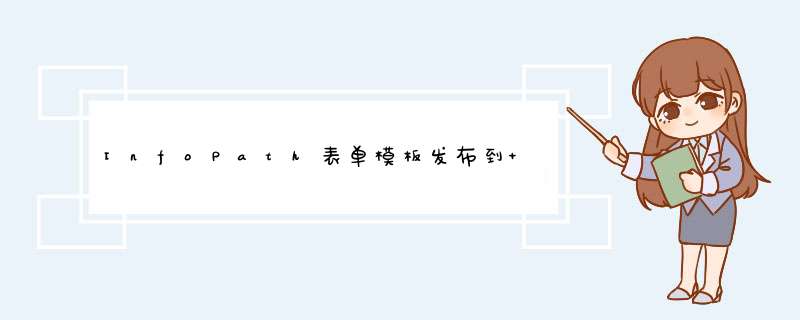
\\\\\\\\\\\\\\\\\\\\\\\\\\\\\\\\\\\\\\\\\\\\
概述
可以将与浏览器兼容的表单模板发布到运行 InfoPath Forms Services 的服务器,以允许用户在 Web 浏览器中填写基于此表单模板的表单。如果此表单模板不包含任何脚本或托管代码,则当您将其发布到运行 InfoPath Forms Services 的服务器时,同时还可以将其发布到文档库或作为网站内容类型发布。如果此表单模板包含脚本或托管代码,则必须首先将其发布到共享网络文件夹,服务器管理员可以在此处将表单模板上载到运行 InfoPath Forms Services 的服务器,然后部署表单模板。
表单模板被发布到运行 InfoPath Forms Services 的服务器后,就可以按照下列方式使用它:
作为新的或现有文档库中的所有表单的模板 可以发布将用作新的或现有文档库中的所有表单的模板的表单模板。此表单模板可进行数字签名,但不得包含任何脚本或托管代码。
作为多文档库或网站集的网站内容类型 可以发布将用作多文档库或网站集中的表单的模板的表单模板。如果表单模板已进行了数字签名,则可以将此表单模板作为网站内容类型发布。但是,如果表单模板包含任何脚本或托管代码,则无法将其作为网站内容类型发布。包含脚本或托管代码的表单模板必须首先发布到共享网络文件夹,然后管理员才能将表单模板上载到服务器并部署它们。
在发布与浏览器兼容的表单模板之前,请使用“检查设计方案”来验证表单模板是否与 InfoPath Forms Services 兼容。如果表单模板是兼容的,则可以使用发布向导来发布表单模板。
发布表单模板与保存表单模板不同。发布表单模板时,发布向导将发布位置和处理说明添加到表单模板,以便用户可以打开基于该表单模板的表单。保存表单模板时,与在计算机上保存文件一样,您保存的是该表单模板的副本。要使表单模板可供您的用户填写,您应该始终使用发布向导。
返回页首
开始之前
在将与浏览器兼容的表单模板发布到运行 InfoPath Forms Services 的服务器之前,请执行下列操作:
与管理员确认您具有对服务器的必要权限,以将表单模板发布到文档库或者将表单模板作为新的网站内容类型发布。
与管理员确认 Office InfoPath 2007 正在服务器上运行,且被配置为将 InfoPath 表单显示为网页。
如果要发布的与浏览器兼容的表单模板包含需要管理员核准的脚本或托管代码,请向管理员咨询应在其中保存表单模板的共享网络文件夹的位置。此文件夹是您将发布表单模板的位置。在发布表单模板之后,管理员会将表单模板从此位置上载到服务器。
返回页首
将表单模板发布到新文档库
将表单模板发布到文档库时,在此库中创建的每个表单都将基于同一表单模板。可以使用发布向导将表单模板发布到文档库。发布向导将修改表单模板以在文档库中使用、创建新的文档库,然后将表单模板作为此文档库的默认表单模板保存。在发布表单模板之后,必须将 Microsoft Windows SharePoint Services 网站配置为在 Web 浏览器中显示基于此表单模板的表单。如果不配置 SharePoint 网站,则没有在计算机上安装 Office InfoPath 2007 的用户在尝试打开基于此表单模板的表单时,将收到一个错误。
在“文件”菜单上,单击“保存”。
在“另存为”对话框中,浏览到要保存表单模板的位置,然后单击“保存”。
要打开“检查设计方案”任务窗格,请单击“工具”菜单上的“检查设计方案”。
如果“检查设计方案”任务窗格中列出了错误,请修复这些错误,然后单击“刷新”以确定这些错误是否仍然存在。
在“文件”菜单上,单击“发布”。
在发布向导中,单击“具有或不具有 InfoPath Forms Services 的 SharePoint 服务器”,然后单击“下一步”。
在向导的下一页,在“输入 SharePoint 或 InfoPath Forms Services 网站的位置”框中,键入要发布表单模板的 SharePoint 网站的位置,然后单击“下一步”。
在向导的下一页上,选中“使用户可以通过浏览器填写此表单”复选框,单击“文档库”,然后单击“下一步”。
单击“新建文档库”,然后单击“下一步”。
在向导的下一页上,键入文档库的名称和说明,然后单击“下一步”。
选择表单模板中的域,您希望该表单模板作为列显示在文档库的默认视图中。
操作方法
单击“添加”。
在文档库中选择要添加为列的字段,然后请执行下列操作之一:
在“列名称”框内键入列的名称。
在“网站列组”列表中选择网站列,在“列名称”列表中选择一个名称,然后单击“确定”。
注释 如果您选择重复字段显示文档库中的数据,您可以通过单击“函数”列表中的值来定义希望该字段在文档库中的显示方式。您可以选择是否显示该字段中的第一个值、最后一个值或该字段出现的总次数,或者是否将所有的值合并在一起。
单击“确定”。
有关显示文档库中列的数据的详细信息,请在“请参阅”一节中查找相关链接。
单击“下一步”。
在向导的下一页上,验证所显示的信息是否正确,然后单击“发布”。
要确定是否表单模板已发布,请单击“打开此文档库”。如果表单模板已发布,Web 浏览器就会打开基于此表单模板的表单。
将 SharePoint 网站配置为在 Web 浏览器中显示基于此表单模板的表单。
操作方法
在 Web 浏览器中打开 SharePoint 网站。
在网站的右上角的“网站操作”菜单上,单击“网站设置”。
在“网站管理”下,单击“网站库和列表”。
单击“自定义 site name”。
在“常规设置”下,单击“高级设置”。
在“启用了浏览器的文档”中,单击“显示为网页”,然后单击“确定”。
返回页首
将表单模板作为网站内容类型发布
将表单模板作为网站内容类型发布时,发布向导将修改表单模板以用作网站内容类型。如同创建新文档库时一样,可以在发布向导中将表单模板转换为启用了浏览器的表单模板。然后,该向导会将表单模板作为网站内容类型保存到服务器。
在“文件”菜单上,单击“保存”。
在“另存为”对话框中,浏览到要保存表单模板的位置,然后单击“保存”。
要打开“检查设计方案”任务窗格,请单击“工具”菜单上的“检查设计方案”。
如果“检查设计方案”任务窗格中列出了错误,请修复这些错误,然后单击“刷新”以确定这些错误是否仍然存在。
在“文件”菜单上,单击“发布”。
在发布向导中,单击“具有或不具有 InfoPath Forms Services 的 SharePoint 服务器”,然后单击“下一步”。
在向导的下一页,在“输入 SharePoint 或 InfoPath Forms Services 网站的位置”框中,键入要发布表单模板的 SharePoint 网站的位置,然后单击“下一步”。
在向导的下一页上,选中“使用户可以通过浏览器填写此表单”复选框,单击“网站内容类型(高级)”,然后单击“下一步”。
在向导的下一页上,单击“新建内容类型”。
在“内容类型的父级”列表中,单击“表单”,然后单击“下一步”。
在向导的下一页上,键入此新内容类型的名称和说明,然后单击“下一步”。
在向导的下一页上,在“指定此表单模板的位置和文件名”框中,键入 SharePoint 网站的位置,然后单击“浏览”。
在“浏览”对话框中,通过浏览找到要在其中将表单模板作为网站内容类型发布的服务器上的位置,然后在“文件名”框中,键入表单模板的名称并单击“保存”。
单击“下一步”。
选择表单模板中的域,您希望该表单模板作为列显示在文档库的默认视图中。
操作方法
单击“添加”。
在文档库中选择要添加为列的字段,然后请执行下列操作之一:
在“列名称”框内键入列的名称。
在“网站列组”列表中选择网站列,在“列名称”列表中选择一个名称,然后单击“确定”。
注释 如果您选择重复字段显示文档库中的数据,您可以通过单击“函数”列表中的值来定义希望该字段在文档库中的显示方式。您可以选择是否显示该字段中的第一个值、最后一个值或该字段出现的总次数,或者是否将所有的值合并在一起。
单击“确定”。
有关显示文档库中列的数据的详细信息,请在“请参阅”一节中查找相关链接。
单击“下一步”。
在向导的下一页上,验证所显示的信息是否正确,然后单击“发布”。
单击“关闭”,然后验证表单模板是否为 SharePoint 网站上的内容类型。
操作方法
在 Web 浏览器中打开 SharePoint 网站。
在网站右上角中的“网站操作”菜单上,单击“网站设置”。
在“网站设置”中的“库”下,单击“网站内容类型”。
表单模板应该列在“网站内容类型库”中的“InfoPath 内容类型”下。
返回页首
发布需要管理员核准的表单模板
如果您的表单模板包含脚本或托管代码,则管理员必须将此表单模板上载到运行 InfoPath Forms Services 的服务器并进行部署。使用发布向导可以修改此类型的表单模板,并将其保存到共享网络文件夹。然后管理员可以将您保存到共享网络文件夹的表单模板上载到该服务器,并为您部署此表单模板。
在“文件”菜单上,单击“保存”。
在“另存为”对话框中,浏览到要保存表单模板的位置,然后单击“保存”。
要打开“检查设计方案”任务窗格,请单击“工具”菜单上的“检查设计方案”。
如果“检查设计方案”任务窗格中列出了错误,请修复这些错误,然后单击“刷新”以确定这些错误是否仍然存在。
在“文件”菜单上,单击“发布”。
在发布向导中,单击“具有或不具有 InfoPath Forms Services 的 SharePoint 服务器”,然后单击“下一步”。
在向导的下一页,在“输入 SharePoint 或 InfoPath Forms Services 网站的位置”框中,键入要发布表单模板的 SharePoint 网站的位置,然后单击“下一步”。
在向导的下一页上,选中“使用户可以通过浏览器填写此表单”复选框,单击“经管理员核准的表单模板(高级)”,然后单击“下一步”。
在向导的下一页上,在“指定此表单模板的位置和文件名”框中,单击“浏览”。
在“浏览”对话框中,通过浏览找到共享网络文件夹的位置,然后在“文件名”框中,键入表单模板的名称并单击“保存”。
单击“下一步”。
选择表单模板中的域,您希望该表单模板作为列显示在文档库的默认视图中。
操作方法
单击“添加”。
在文档库中选择要添加为列的字段,然后请执行下列操作之一:
在“列名称”框内键入列的名称。
在“网站列组”列表中选择网站列,在“列名称”列表中选择一个名称,然后单击“确定”。
注释 如果您选择重复字段显示文档库中的数据,您可以通过单击“函数”列表中的值来定义希望该字段在文档库中的显示方式。您可以选择是否显示该字段中的第一个值、最后一个值或该字段出现的总次数,或者是否将所有的值合并在一起。
单击“确定”。
有关显示文档库中列的数据的详细信息,请在“请参阅”一节中查找相关链接。
单击“下一步”。
在向导的下一页上,验证所显示的信息是否正确,然后单击“发布”。
与服务器管理员联系以上载和部署您的表单模板。
返回页首
部署的具体步骤一、 安装SQL server 2008数据库,如果直接安装SQL server 2008或者SP1,会提示和window server 2008R2存在兼容性的错误,最后会报一个错误:sharepoint2010不支持该数据库版本。所以最好直接安装SQL server 2008 R2版本。下面是升级数据库到R2的具体步骤
运行SQL server 2008R2的程序光盘,选择“从SQL server 2000、SQL server 2005或SQL server 2008升级”
升级之前会进行例行的安装程序支持规则检查
检查通过后,输入产品许可密钥
接受许可协议
安装程序支持文件,该文件是安装或者更新SQL server所必须的
提示需要重启计算机,我们可以在全部升级完成重启计算机,也可以马上重启
规则检查,如果出现失败的选项,则安装程序无法继续
选择要升级的SQL server实例
选择需要更新的功能
实例配置保持默认即可
显示磁盘空间要求,升级需要使用的磁盘空间
设置一个服务账户,我选择“对所有SQL server服务使用相同的账户”,然后配置一个域账户作为SQL的服务账户
升级的方式有三种,可以根据需要进行选择,这里我选择的是第二项“重新生成”,默认情况下是第一项
选择身份验证要使用的模式,因为是域环境,所以我选择使用window 身份验证
进行升级前的规则检查
如图升级已完成,重启启动服务器即可
二、安装sharepoint2010
在安装sharepoint 2010之前,我手动安装了一下.NET Framework3.5 功能,顺带把桌面体验也装上了,如果不安装桌面体验功能,那么2008R2在默认情况下桌面右键菜单没有“个性化”选单。
数据库安装完成后,下面将进入sharepoint2010的产品安装向导,运行光盘中的安装程序文件,出现向导,首先选择“安装必备软件”,进入产品准备向导
产品准备工具将自动为我们从网上下载一些支持程序和文件,这些程序是安装sharepoint2010的必须前提
产品准备完成后,会提示重启系统以完成安装,有些前提条件在安装后需要重启系统
重启系统后,提示安装已完成
准备工作完成后,下面就可以进入sharepoint2010的安装了,运行安装程序,首先需要输入产品密钥
选择第二项“服务器场”
使用完整安装,如果选择独立安装,将不能创建sharepoint服务器场。
文件位置保持默认,也可以手动更改,选择一个其他的位置
Sharepoint安装完成后,我们直接进入产品配置向导,默认已勾选“立即运行sharepoint产品配置向导”
三、配置sharepoint2010
在产品配置向导的过程中,主要将配置下面两个方面的内容:
用于存储服务器场配置数据的数据库服务器和数据库名称
将管理服务器场的数据库访问账户的用户名和密码
选择“创建新的服务器场”
配置数据库:数据库服务器的名称(数据库所在的服务器)、将要使用的数据库的名称(自定义的名称)
指定数据库访问账户:这里直接使用域管理员账户
配置sharepoint产品服务器场的密码,密码必须符合复杂性的要求
指定一个连接sharepoint产品管理中心需要使用的端口号,介于1-65535之间:访问管理中心时将使用http://sharepoint:52013
Sharepoint产品配置完成后,下面可以配置sharepoint的服务器场,进入sharepoint服务器场配置向导
设置URL地址,即访问该服务器场的URL地址
选择一个模板,这里我选择的是“文档中心”,具体可以根据自己的要求去选择,有很多不同功能的模板
通过访问:http://sharepoint:52013可以进入sharepoint的管理中心,进入时会提示输入用户名和密码
最后安装sharepoint designer设计工具
基础架构+网路规划+综合布线6层的设备间是什么的设备间。
以案例一为例,根据楼层、房间规划ou,规划计算机名称,规划IP地址的分配.....
自己好好做,完成这个能有很大的提高,如果有机会能实际参与这样的项目更好。
欢迎分享,转载请注明来源:夏雨云

 微信扫一扫
微信扫一扫
 支付宝扫一扫
支付宝扫一扫
评论列表(0条)